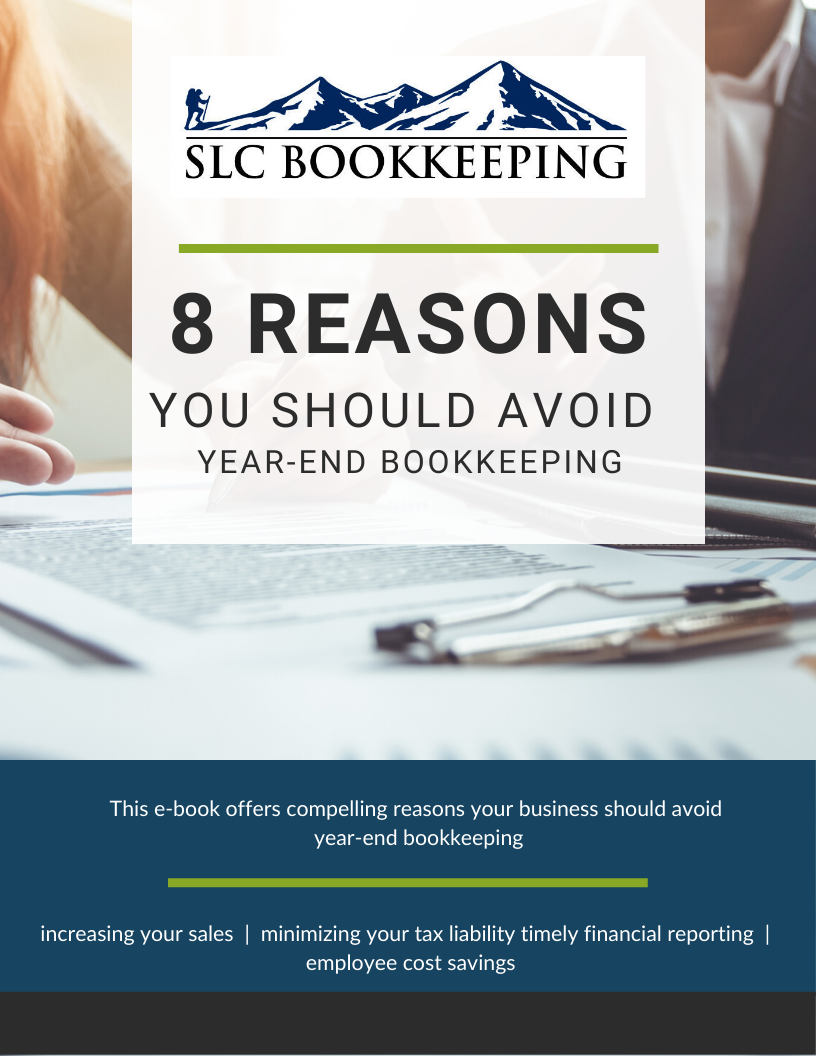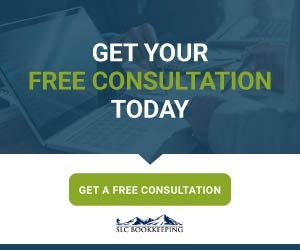使用存储报告QuickBooks的是提升效率的好方法。自定义在QuickBooks报告成格式,适用于您的业务可能会非常耗时。你要做的就是记住如何自定义报表的最后一件事;它更容易记住的报告。观看此视频短片,了解使用QuickBooks的存储报告的细节。
如何自定义QuickBooks的报告
你可以自定义QuickBooks的任何报告。报告从报告中运行下拉菜单栏上。作为一个例子选择公司和金融/损益表标准。在左上角你会看到一个按钮,上面写着“修改报告。”点击修改是自定义QuickBooks中报告的方式。你会看到有各种方式来定制报告四个不同的选项卡。你将不得不玩的自定义报表有点想出一个办法来修改报表成的方式适用于您的业务和需求。一个修改我喜欢看的是上期和去年比较,然后使用$变化和变化百分比两种。我想很多小企业主会发现,在商业决策和预测有用的这些比较。
如何记忆QuickBooks的报告
在你定制了一个QuickBooks报告后,你应该记住它,以便于使用。按照您想要的方式定制报表可能会很耗时,而且容易混淆。您甚至可能不记得您是如何修改报表以使其达到您认为有用的状态的。所以,一旦你根据自己的需要定制了一份报告,记住它,这样你就不必每次都修改报告了。有几种记忆报告的方法:Ctrl + M,编辑/记忆(从菜单栏)或点击屏幕左上角的“记忆”按钮。这将弹出一个窗口,允许您为报表指定一个名称,如果您选择这样做,还可以将报表保存到一个组中。
使用QuickBooks中记住报告列表
我强烈建议使用存储的报告列表当您保存您的报告。您可以通过选择报告/记住报告/记住报告列表查找从菜单栏中的存储报告列表。你会看到所有的默认报告名称,并与那些基QuickBooks的自动建立了相关报告。您可以通过在左下角选择记忆的报告/新集团成立了一个新的组。然后,只需给新组的名称是有意义的,你都设置为保存定制的报表,该组的名称。当你记住了一个报告,你会看到一个复选框,“记忆中的报告团保存”读取,这将有一个下拉旁边。您可以选中该复选框,并保存一组你选择的在您的自定义报告。如果你想看看一个定制的报告,您已经记住这将是简单和快速。只需点击报告/记忆报表/适用记住报道组/从组内的存储应用报告。
使用存储报告QuickBooks的是一个伟大的工具,你应该使用。它可以帮助你保持在可以很容易地访问有组织地重要的自定义报告。然后,您可以使用这些定制的报告,帮助您使关键业务决策。